Kā noņemt saglabātās paroles Firefox pārlūkprogrammā
Literārs Mistrojums / / August 05, 2021
Šajā apmācībā mēs parādīsim, kā noņemt saglabāja paroles pārlūkprogrammā Firefox. Ir diezgan daudz iemeslu, kāpēc kādam būtu jāveic iepriekšminētais uzdevums. Piemēram, ja pārslēdzat pārlūkprogrammu Firefox uz jebkuru citu Chromium vai nehromu alternatīva vai aizdodat kādu klēpjdatoru kādam, tad varētu būt laba prakse izdzēst saglabāto akreditācijas dati.
Pārlūkprogrammai ir savs paroles pārvaldnieks, kas saglabā visas jūsu paroles tā, lai to izdarītu nākamajā reizē piesakieties jebkurā vietnē, Firefox pilnveidos visu procesu (automātiski aizpildīs nepieciešamo lauki). Jūs varētu uzdot šim rīkam atcerēties, skatīt, rediģēt, aizsargāt un noņemt jūsu paroles. Šajā ceļvedī mēs pievērsīsimies pēdējam. Šodien mēs parādīsim, kā noņemt saglabātās paroles Firefox pārlūkprogrammā. Lai sasniegtu to pašu, ir divas pieejas. Izvēlieties to, kas atbilst jūsu prasībām.

Kā noņemt saglabātās paroles pārlūkprogrammā Firefox
Pirmais maršruts ietver pārlūkprogrammā ceptas opcijas Saglabātā pieteikšanās izmantošanu. Tas ir vieglākais no abām metodēm, un to ir diezgan viegli izpildīt. Nākamā metode ir, izmantojot Windows Explorer, kas prasa pāris papildu pūles, bet arī dara savu darbu. Ar šo tiek aplūkotas abas šīs metodes.
Saglabātās paroles noņemšana, izmantojot pieteikšanās ekrānu
- Palaidiet Firefox pārlūks datorā.
- Noklikšķiniet uz hamburgeru izvēlnes, kas atrodas augšējā labajā stūrī.
- Parādītajā izvēlnē atlasiet Pieteikšanās un paroles.
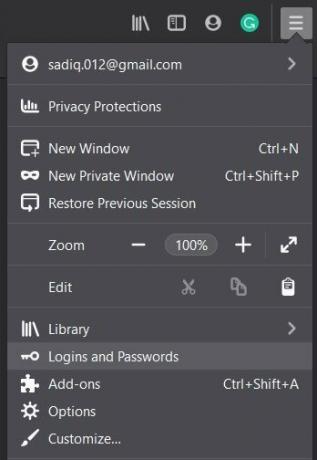
- Tagad tajā tiks parādīti visi saglabātie konti kopā ar lietotājvārdu un paroli.
- Kreisajā izvēlnes joslā atlasiet vajadzīgo kontu, kuram jāizdzēš saglabātie dati.
- Pēc tam ekrāna labajā pusē noklikšķiniet uz Noņemt.

- Parādītajā apstiprinājuma dialoglodziņā noklikšķiniet uz sarkanās pogas Noņemt.
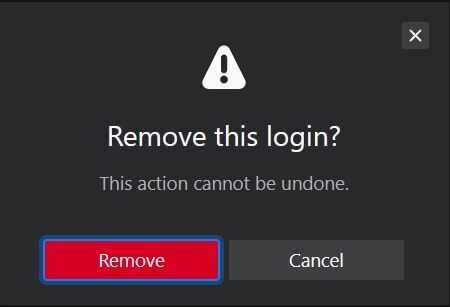
Tieši tā. Šīs bija darbības, lai noņemtu saglabātās paroles pārlūkprogrammā Firefox, izmantojot izvēlni Pieteikšanās. Tagad pievērsīsim uzmanību Firefox pārlūkprogrammai.
Izmantojot File Explorer
Paturiet prātā, ka šī metode nedod iespēju dzēst atsevišķu saglabāto paroli. Drīzāk tas noņems visas saglabātās paroles no Firefox pārlūka. Tāpēc turpiniet rīkoties, paturot prātā šo punktu.
- Palaidiet datorā pārlūkprogrammu Mozilla Firefox.
- Pēc tam noklikšķiniet uz hamburgera izvēlnes. Tam vajadzētu būt pārlūkprogrammas augšējā labajā stūrī.
- Pēc tam noklikšķiniet uz Palīdzība, kam seko Informācija par problēmu novēršanu.

- Ritiniet līdz sadaļai Profila mape un noklikšķiniet uz Atvērt mapi.
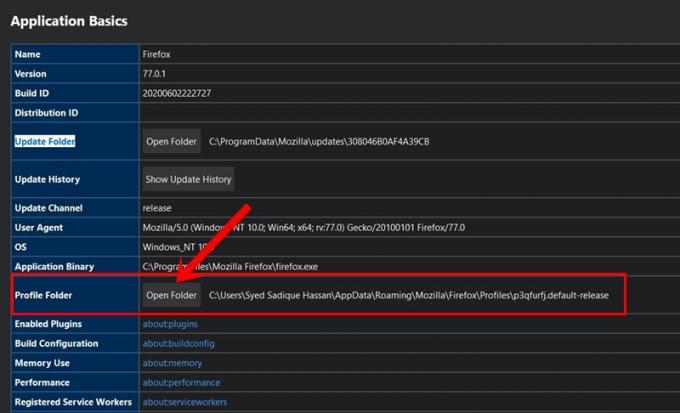
- Tagad, izmantojot File Explorer, jūs tiksiet novirzīts uz Firefox direktoriju. Šajā direktorijā ir visi svarīgi dati, kas saistīti ar jūsu profilu.
- Meklējiet failu logins.json un nekavējoties izdzēsiet to. Tieši tā.

Ar to mēs noslēdzam ceļvedi par to, kā noņemt saglabātās paroles Firefox pārlūkprogrammā. Mēs esam koplietojuši divas dažādas metodes vienai un tai pašai, atsaucieties uz to, kas atbilst jūsu vajadzībām. Ja jums joprojām ir kādi jautājumi, dariet mums to zināmu zemāk esošajā komentāru sadaļā. Noslēdzot, šeit ir daži iPhone padomi un ieteikumi, Datoru padomi un triki, un Android padomi un triki ka jums vajadzētu arī pārbaudīt.


![Lejupielādējiet un instalējiet AOSP Android 10 operētājsistēmai HiSense Infinity H30 Lite [GSI Treble]](/f/47ee41e75262e4184781ff3155febcc0.jpg?width=288&height=384)
